CAD怎么让栅格显示和对栅格的间距进行设置?
返回CAD怎么让栅格显示和对栅格的间距进行设置?
CAD的栅格可以理解为直线矩阵,这覆盖在我们坐标系整个的 XY 平面中。使用栅格能提高绘图效率。格栅的间距是显示栅格在 X 轴和 Y 轴方向的当前间距。下面来看看显示栅格以及设置栅格间距的方法步骤。
1, 依次点击“工具” »“草图设置”,打开“草图设置”会话框。
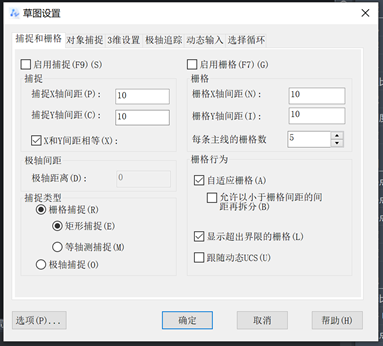
2. 在选项卡“捕捉和栅格”上,勾选“启用栅格”来显示栅格。
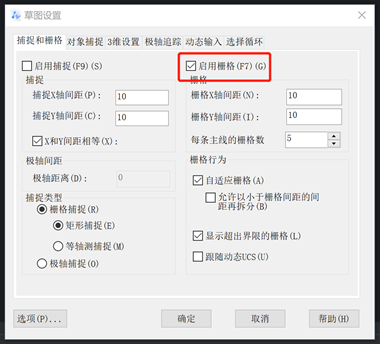
3. 在“捕捉类型”确认“栅格捕捉”以及“矩形捕捉”选中。
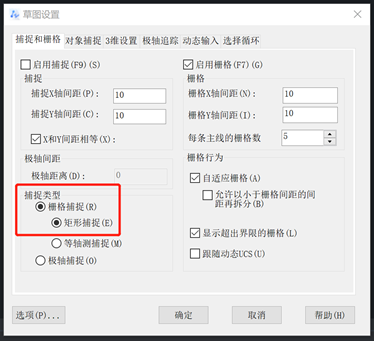
4. 在“栅格 X 轴间距”输入水平栅格间距的值。
5. 在“栅格 Y 轴间距”输入竖直栅格间距的值。
若要使水平栅格间距和竖直栅格间距一样,就在“栅格 X 轴间距”输入值后回车。
6. 单击按钮“确定”,这时候栅格就显示出来了,而且栅格间距也设置完成了。
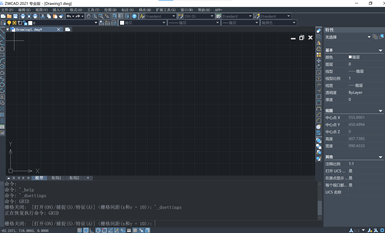
推荐阅读:中望峰会
推荐阅读:中望CAD



























